
- •Введение
- •1 Тема 7. Подсистема управления вводом-выводом
- •1.1 Язык С как стандарт взаимодействия с ОС
- •1.2 Системные операции для работы с файловой системой
- •1.2.1 Системные вызовы open() и close()
- •1.2.2 Системные вызовы read() и write()
- •1.2.3 Системный вызов lseek()
- •1.3 Создание специальных файлов
- •1.4 Запрос информации о статусе файлов
- •1.5 Каналы
- •1.5.1 Полудуплексные каналы UNIX
- •1.5.2 Именованные каналы FIFO
- •1.6 Дублирование дескрипторов файлов
- •1.7 Монтирование и демонтирование ФС
- •1.8 Ссылки на имена файлов
- •1.9 Лабораторная работа по теме №7
- •1.9.1 Интегрированная среда разработки Eclipse
- •1.9.2 Список заданий выполняемых работ
- •1.9.3 Проблема типов в языке С
- •1.9.4 Анализ структуры MBR блочных устройств
- •1.9.5 Запрос информации о статусе файлов
- •1.9.6 Неименованные каналы ядра ОС
- •1.9.7 Именованные каналы FIFO
- •1.9.8 Монтирование flashUSB
- •1.9.9 Работа с именами файлов
- •2 Тема 8. Подсистема управления памятью
- •2.1 Классификация способов управления ОЗУ
- •2.2 Программный и аппаратный способы адресации памяти
- •2.3 Страничная и сегментная адресации памяти
- •2.4 Комбинированный способ адресации памяти
- •2.5 Лабораторная работа по теме №8
- •2.5.1 Структура поцесса
- •2.5.2 Определяемые сегменты процесса
- •2.5.3 Создание и удаление процессов из памяти
- •2.5.4 Динамическое выделение и освобождение памяти процесса
- •3 Тема 9. Базовое взаимодействие процессов
- •3.1 Подсистема управления процессами
- •3.2 Синхронизация процессов
- •3.3 Стандарты POSIX
- •3.4 Системные вызовы ОС по управлению процессами
- •3.5 Системный вызов fork() и каналы процесса
- •1.5.1 Пример использования каналов процессов
- •1.5.2 Имитация конвейеров языка shell
- •3.6 Нити (Threads)
- •3.7 Сигналы POSIX
- •3.8 Лабораторная работа по теме №9
- •3.8.1 Системные вызовы общей группы
- •3.8.2 Управление потоками процессов
- •3.8.3 Обработка сигналов ОС
- •4 Тема 10. Асинхронное взаиодействие процессов
- •4.1 Проблемы распределения ресурсов ОС
- •4.2 Системный пакет IPC
- •4.3 Утилиты управления средствами пакета IPC
- •Утилита ipcmk
- •Утилита ipcs
- •Утлита ipcrm
- •4.4 Семафоры
- •4.5 Задача об обедающих философах
- •4.5.1 Описание задачи
- •4.5.2 Выбор стратегии решения
- •4.5.3 Модель философа
- •4.5.4 Программа-монитор
- •4.6 Лабораторная работа по теме №10
- •4.6.1 Синхронизация двух процессов
- •4.6.2 Задача «Обедающие философы»
- •5 Тема 11. Эффективное взаиодействие процессов
- •5.1 Прикладные средства пакета IPC
- •5.2 Разделяемые сегменты памяти
- •5.3 Задача о читателях и писателях
- •5.4 Передача сообщений
- •5.5 Лабораторная работа по теме №11
- •5.5.1 Задачи с разделяемыми сегментами памяти
- •5.5.2 Программы передачи сообщений
- •6 Тема 12. Системная шина D-Bus
- •6.1 Графические среды ОС
- •6.2 Рабочий стол пользователя
- •6.3 Различия графических сред ОС
- •6.4 X-сервер UNIX
- •6.5 Архитектура шины D-Bus
- •6.5.2 Бибиотека libdbus
- •6.5.3 Проекции ПО D-Bus на языки программирования
- •6.6 Лабораторная работа по теме №12
- •6.6.1 Утилита qdbus
- •6.6.2 Взаимодействие через шину с приложением evince
- •Заключение
- •Список использованных источников
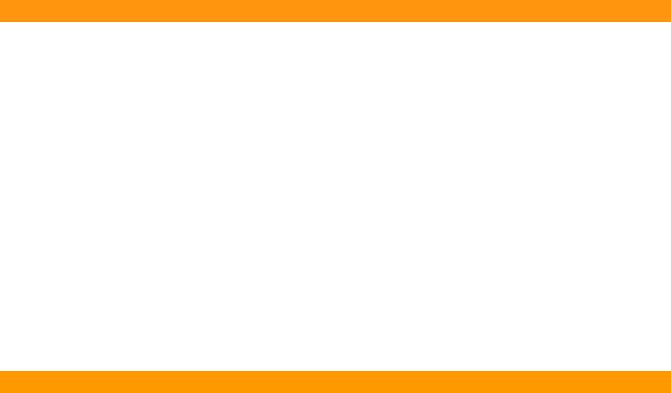
199
Именно оконный менеджер обеспечивает функциональность графической среды пользователя.
Чтобы максимально обеспечить удобство работы пользователя, в каждой ОС, разрабатывается набор приложений, который называются окружение рабочего стола или просто — рабочий стол.
Учебная система ОС УПК АСУ, созданная на основе ОС ArchLinux, использует рабочий стол:
•Xfce — как окружение рабочего стола;
•xfwm4 — как оконный менеджер.
Замечание
Абревиатура Xfce появилась как акроним toolkit's: XForm Common Environment. Ее автор, Оливер Фордан, начал проект в 1996 году.
Целью проекта было создание лёгкого настольного рабочего окружения для различных UNIX-подобных систем, способного быстро загружать и выполнять приложения, сохраняя ресурсы системы.
Со временем, основа была много раз переписана, а название осталось. В настоящее время, Xfce включает следующие приложения:
thunar — файловый менеджер; xfwm — менеджер окон; xfce4-panel — панель задач;
xfdesktop — менеджер рабочего стола; xfce4-session — менеджер сеансов; xfce4-settings — диспетчер настроек;
xfconf — система хранения настроек, работающая через D-Bus; xfce4-appfinder — поиск приложений;
xfce4-terminal — эмулятор терминала; xfce4-power-manager — менеджер питания.
Имеется также, набор приложений, которые традиционно устанавливаются, по умолчанию: mousepad, orage, parole, ristretto, xburn и другие.
6.3 Различия графических сред ОС
Имеются операционные системы, которые не могут работать без графического окружения.
К таким ОС относятся: MS Windows и MacOS.
Для UNIX и Linux, графическое окружение ОС является необязательным и может быть отключено с целью экономии ресурсов ЭВМ.
Вцелом, оконные менеджеры могут работать:
•как вместе с окружением рабочего стола;
•так и отдельно от него.
Функционал, предоставляемый оконными менеджерами, может достаточно сильно различаться.

200
Вчастности, оконные менеджеры подразделяются на:
•тайловые, в которых окна не перекрываются;
•композитные, позволяющие окнам перекрываться.
Принципиально, для использования графических приложений, не требуется наличие окружения рабочего стола. Например, оконный менеджер openbox прекрасно работает без рабочего стола LXDE, который его использует.
Ряд рабочих столов используют собственные менеджеры окон, например:
•Xfce — xfwm;
•KDE — Kwin;
•Gnome — Metacity.
•Возможно также переключение рабочего стола на другие оконные менеджеры, например, Compiz.
Замечание
Переключение рабочего стола на другой менеджер окон может потребовать множества дополнительных настроек, что не всегда удобно.
Учитывая, что за последние двадцать с лишним лет X11 уже морально устарел, ведется разработка нового графического сервера, в рамках текущего проекта
Wayland.
Первый выпуск этого сервера состоялся в 2008 году, но до сих пор эта работа продолжается.
Wayland будет использовать Weston — в качестве композитного менеджера. Для Linux, будут задействованы уже существующие в ядре технологии:
•KMS — Kernel mode-setting;
•DRM — Direct Rendering Manadger;
•GEM — Graphics Execution Manadger.
Для обеспечения работы с уже используемыми Х-приложениями, разработана специальная программная прослойка xwayland, - сервер доступа к Wayland.
6.4 X-сервер UNIX
Важной особенностью Х-сервера является возможность его работаты на стеке протоколов TCP/IP с программами, запущенными на удаленных компьютерах. Обычно, для этих целей используется ассинхронная связь (протокол UDP), но возможна и синхронная связь по протоколу TCP, которая работает в 30 раз медленнее, чем асинхронная связь по UDP.
Кроме того, на компьютере может быть запущено несколько Х-серверов, которые выводят графическую информацию на разные дисплеи с разными номерами: 0, 1, 2 и так далее.
X-сервер запускается дисплейным менеджером, который предлагает клиенту ОС
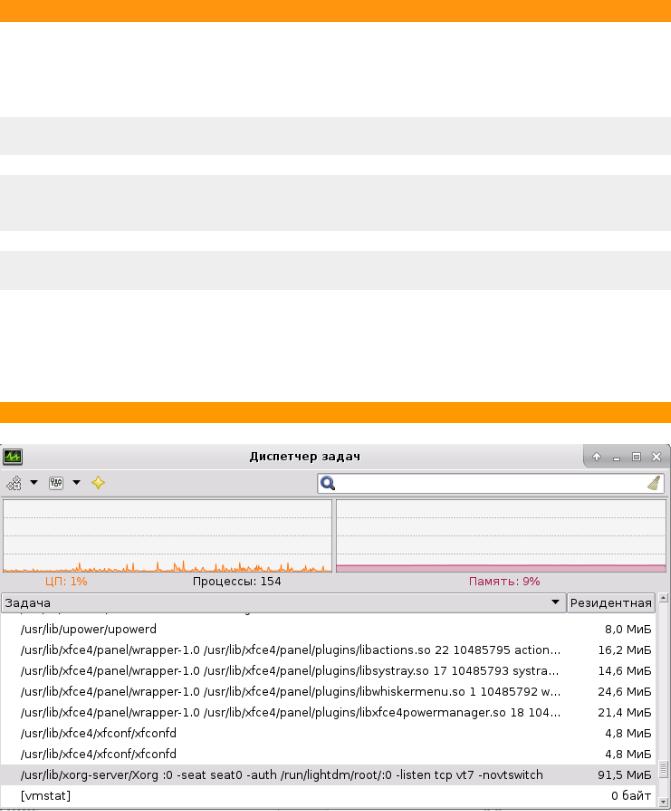
201
ввести login и password для открытия сессии и входа в нее:
•до мая 2011 года, ОС Ubuntu и ее клоны использовали в качестве дисплейного менеджера gdm;
•с мая 2011 года, дисплейным меннеджером становится lightdm.
Замечание
Хотя X-сервер способен работать в сети, по умолчанию он запускается с опцией -nolisten tcp, запрещающей ему прослушивать сеть.
Чтобы разрешить Х11 работать в сети, неоходимо:
•открыть файл /etc/lightdm/lightdm.conf;
•добавить в секцию [SeatDefaults] строку: xserver-allow-tcp=true
•создать еще одну секцию с командой:
[XDMCPServer] enabled=true
•перезапустить оконный менеджер командой: sudo restart lightdm
•проверить новый запуск сервера Х11 в диспетчере задач, как показано на рисунке 6.3.
Диспечер задач запускается из меню: «Главное меню/Система,Диспетчер задач».
Вызвав диспетчер задач, необходимо потребовать, чтобы он отображал все процессы.
Рисунок 6.3 — Проверка запуска сервера Х11 в диспетчере задач
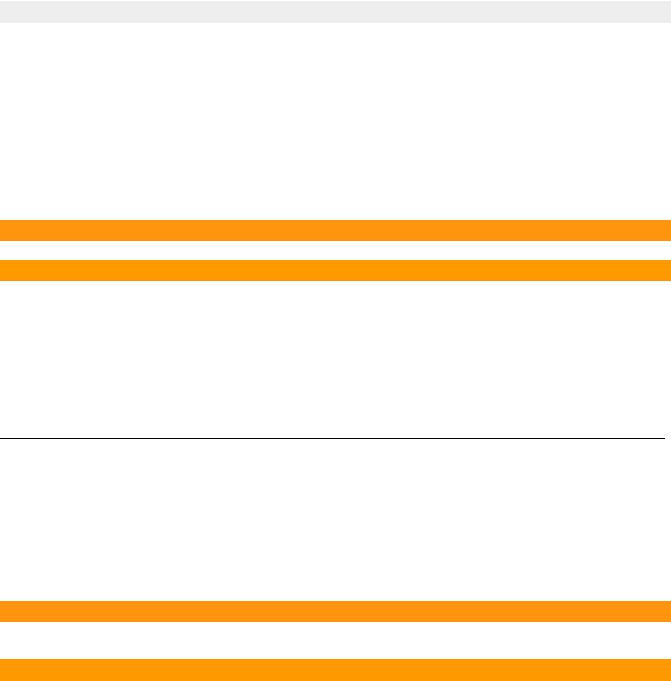
202
В используемом дистрибутиве ОС УПК АСУ, все необходимые настройки Х11 уже проведены, поэтому Х-сервер уже готов к работе в сети.
Как отмечено выше, на ЭВМ может быть запущено несколько Х-серверов, хотя обычно используется только один.
Обычно, для обеспечения сетевого соединения, Х-сервер прослушивает некоторый порт.
По умолчанию, прослушивается порт с номером 6000.
Все графические приложения ОС UNIX/Linux выводят изображение на Х-сервер, который определяется адресом:
<IP-адрес Х-сервера>:<номер дисплея>.<номер экрана дисплея>
Чтобы прикладные программы знали на каком компьютере и на каком дисплее находится Х-сервер, используется:
•переменная окружения DISPLAY;
•аргумент программы с ключем: -display.
Втаблице 6.1, приведены примеры некоторых возможных значений переменной DISPLAY.
Замечание
Таблица 6.1 приведена только для примера.
Таблица 6.1 - Варианты задания переменной DISPLAY
Значение |
Номер порта |
Пояснение |
переменной |
соединения |
|
DISPLAY |
|
|
:0 |
-- |
Х-сервер на локальном компютере, дисплей №0, экран №0 |
:1.0 |
-- |
Х-сервер на локальном компютере, дисплей №1, экран №0 |
asu.tusur.ru:4 |
6004 |
Х-сервер на компютере asu.tusur.ru, дисплей №4, экран №0, номер |
|
|
UDP-порта - 6004 |
192.168.1.17:2 |
6002 |
Х-сервер на компютере 192.168.1.17, дисплей №2, экран №0, номер |
|
|
UDP-порта - 6002 |
Чтобы, после старта ОС УПК АСУ, проверить адрес вывода Х-сервера, следует воспользоваться командой echo, как показано на рисунке 6.4.
Замечание
X-сервер отображает не все программы, пытающиеся к нему подключится, а только те, которым разрешен доступ.
